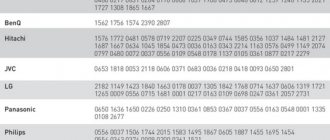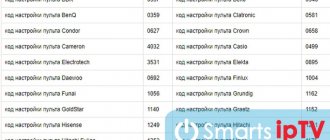Не так давно компания Ростелеком перешла на новую платформу для своего цифрового интерактивного телевидения — Wink. Первым этапом была смена программного обеспечения, а затем подошло время и для аппаратных обновлений. Сначала появилась новая приставка для OTT. А чуть позже и обычные STB пошли уже в новых оранжевых коробках, с новым логотипом и в комплекте появился пульт Wink. Если сравнить его с привычным уже пультом ДУ обычной ростелекомовской приставки, то внешних отличий не так-то и много, Первое, что бросается в глаза — это смена цвета кнопки «Меню» на оранжевый. Так же поменялся и логотип на Винк. Понятно, что теперь, скорее всего, будет развиваться отдельный бренд.
Форма ПДУ и расположение кнопок управления остались такие же. Только клавиша перехода к фильмотеке сменила пиктограмму. Ещё сменился цвет подсветки кнопок TV, Power и AV. Раньше он был красным, теперь — приятного зелёного цвета.
Казалось бы всё, но не тут-то было. Главное различие в последовательности настройки пульта Винк на телевизор. Если Вы будете пытаться сделать это по инструкции от старого ПДУ Ростелеком с фиолетовой или синей кнопкой меню, то ничего у Вас не получится. Что делать? Читаем дальше!
Схема управления пультом Ростелеком
Если вы уже держали в руках обычный пульт управления от телевизора, то большинство кнопок на пульте управления Ростелеком вам покажутся знакомыми и выполняют они те же самые функции.
С помощью следующих кнопок вы сможете:
- Power — включать или выключать телевизионную приставку
- A/V — переключать видеовыход самого телевизора
- TV — включать или выключать телевизор
- Меню — входить в главное меню настроек
- TOGGLE — переключение режима меню и режима просмотра
- BACK — возвращаться на предыдущий шаг настроек
- Вправо, влево, вверх, вниз — кнопки навигации в меню
- ок — подтверждение действия
- Назад, вперед — эти кнопки позволяют в режиме просмотра проматывать запись на определенный интервал
- Play/Pause — кнопка воспроизведения и остановки на паузу трансляции в режиме просмотра
- CH — переключение каналов
- Mute — отключение звука
- Last Channel — переключение между двумя последними каналами
- Vol — регулирование громкости
- 0…9 — цифры каналов
Дополнительные функции
Нельзя не отметить множество дополнительных функций, делающих рассматривающий пульт еще лучше. Их полный перечень выглядит следующим образом:
- опция «Мультискрин». Позволяет одновременно пользоваться услугами видеосервисов на разных устройствах (причем не только телевизорах);
- управление собственным просмотром с помощью архива телепередач, перемотки, паузы и так далее;
- доступ к огромной библиотеке фильмов, сериалов и так далее в Wink. Часть из них доступна бесплатно для клиентов Ростелекома, остальные — приобретаются за деньги;
- наличие дополнительных сервисов. Например, погода, последние новости, караоке, образование и так далее.
Настройка пульта Ростелеком
Откройте коробку от телевизионной приставки и найдите в ней инструкцию. Именно в ней описаны основные методы настройки пульта:
- с помощью кодов из инструкции
- перебором всех кодов, которые имеются в памяти устройства
Чтобы войти в режим изменения кода, вам необходимо нажать и удерживать кнопки OK и TV поочередно. После этого, кнопка OK должна несколько раз моргнуть. Теперь необходимо ввести 4 цифры, которые соответствуют коду вашей модели телевизора. Теперь попробуйте с помощью кнопки Vol увеличить или уменьшить звук. Если у вас получилось, то настройка пульта была произведена верно. Если нет, то попробуйте ввести другой код настройки и повторить управление телевизором.
Если такие манипуляции ни к чему не привели, то вам необходимо опробовать второй способ настройки. Нажмите и удерживайте кнопки OK и TV на пульте одновременно и дождитесь мигания кнопки TV. Нажмите на цифры 991, а затем нажимайте кнопку CH+ до тех пор, пока ваш телевизор не выключится. Выключение телевизора будет подтверждением того, что код от пульта подошел.
Некоторые модели телевизоров имеют одинаковый код с самой приставкой и происходит конфликт в управлении. В таких ситуациях имеется 5 резервных кодов.
Нажмите кнопки ОК и POWER одновременно и введите один из этих кодов. Теперь проверьте конфликтующие кнопки еще раз. Если ситуация не разрешилась, то необходимо ввести другой код и повторно проверить работоспособность.
Базовая комплектация
Универсальный пульт от компании поставляется каждому клиенту вместе с самой приставкой. Эта услуга бесплатна и не требует дополнительной платы. Однако клиенту придется самостоятельно настроить его на управление меню телевизора.
Если устройство выйдет из строя или пользователь сам сломает его (то есть случай будет не гарантийным), то придется приобрести новый экземпляр. Заказать его можно на официальном сайте.
Полный пакет инструментов, входящих в коробку видеосервиса Wink от Ростелеком:
- телевизионная приставка;
- сам универсальный пульт;
- адаптер питания;
- HDMI-кабель;
- Ethernet-кабель;
- батарейки формата ААА;
- инструкция;
- гарантийный талон на три года.
Автоматический подбор
Если вы не смогли найти свой код от пульта ДУ, то можно попробовать сделать автономную настройку. В таком режиме ростелекомовский пульт попробует найти оптимальный код в своей памяти.
- Убедитесь, чтобы телек был включен.
- Для перевода в режим программирования все делается аналогично, как и в прошлом случае. Находим две кнопки «ОК» и «ТВ», зажимаем их на 3 секунды, пока лампочка не мигнет два раза.
- Далее нужно будет ввести код:
991
- Лампочка мигнет ещё два раза.
- Ещё раз нажимаем на кнопку «ТВ».
- Лампочка на кнопке «Питания» моргнёт дважды.
- Нажимаем на кнопку для переключения следующего канала. Лампочка ещё один раз моргнёт.
- Если телевизор выключился, нажимаем на «ОК» – обучение прошло успешно. Если же он не выключается, то ждем опять 3 секунды и нажимаем опять на туже самую кнопку «переключения канала» (стрелка вверх).
Описание устройства и назначение кнопок
При первом знакомстве с устройством дистанционного управления телеприставкой и телевизором у пользователей возникает логичный вопрос: для чего предназначены все эти кнопки, которых большое множество. Естественно, каждая из них выполняет свою функцию, а разобраться в них может любой здравомыслящий человек и даже ребенок. Посмотрев внимательно на пульт от приставки Ростелеком, вы поймете, что управлять им не сложней, чем пультом от телевизора. Рассмотрим основные кнопки:
Важно! В отличие от телевизоров, производители ПДУ для ресиверов отказались от кнопок синего, зеленого, желтого и красного цвета, но и без них все достаточно понятно.
- Цифровая панель традиционно представлена цифрами от 0 до 9.
- Кнопка включения и выключения ТВ-приставки и телеприемника, соответственно.
- Стандартные стрелки, позволяющие перемещаться по главному меню приставки. Особого внимания заслуживает стрелка, направленная влево – с ее помощью можно вызвать дополнительные таблицы управления. Она также выполняет функции клавиши «delete» на компьютере — стирает символы, набранные вручную.
- Кнопки, возвращающие на предыдущий, последующий и недавно просмотренный каналы – очень важные функции, позволяющие сэкономить массу времени.
- Значительно облегчают жизнь также стандартные кнопки «пауза», «воспроизведение», кнопки, предназначенные для прямой и обратной перемотки.
- Кнопки, отвечающие за звук.
При помощи универсального пульта вы также можете отменить последнее действие, переключить устройство в режим аудио и видео. Еще вы можете сменить режим просмотра, настроить Интерактивное телевидение от Ростелеком – функции, интересующие пользователей IPTV-приставок, в первую очередь. ПДУ входит в комплект с STB-приставкой, но пользователей ждет неприятный сюрприз – как и любое другое устройство его надо настроить, а это займет немного времени.
Описание функционала
Внешним видом пульт Ростелеком не дублирует ни одну существующую модель. Индивидуальный дизайн, разработанный специально для провайдера, отличается удобной эргономичной формой, а также стильным цветовым решением. Характерно, что не используются стандартные цветные клавиши, устройство оформлено в технологичный черный, синий, фиолетовый и серый цвет.
По функционалу и наличию клавиш он отвечает всем необходимым пользователю требованиям. Оборудование выводит нужный источник сигнала (TV/AV), переключает каналы, ставит на паузу передачи или фильмы, прибавляет громкость или делает тише, управляет просмотром и телевизором. Использование интуитивно понятное, с поиском команд справится даже ребенок. Переключение с приставки на телевизор и обратно занимает менее секунды.
На изображении указана информация о назначении каждой из клавиш.
Пульт Ростелеком является универсальным для любой приставки провайдера, что является очевидным преимуществом в настройке. А также в случае поломки оборудования, его легко можно заменить на новый.
Решение проблем после привязки
С данной проблемой столкнулся и я после синхронизации своего LG. При этом при переключении каналов на приставке, аналогично, переключаются каналы и на самом телевизоре. При этом привязку пульта я уже сделал. Как оказалось, данный баг можно исправить, если поменять код по управлению приставкой.
- Убедитесь, что приставка и телек включены.
- Далее опять переводим наш пульт в режим программирования, но немного другим способом. Теперь нам надо зажать «ОК» и «Питание» на несколько секунд, пока лампочка не моргнёт два раза.
- Теперь надо ввести один из представленных кодов: 3220, 3221, 3222, 3223, 3224.
- После ввода опять пытаемся переключить каналы или увеличить звук. Если проблема остается, то опять проделываем все шаги заново, но уже выбираем другой код.
Как подобрать пульт к телевизору Philips
Подобрать пульт ДУ для телевизора Филипс на замену сломавшемуся можно тремя основными способами:
- по внешнему виду;
- по модели самого изделия;
- по модели устройства.
Пульт выбирается по 3 критериям
Визуально целое изделие, на котором хорошо отображены названия всех кнопок, позволяет подобрать ему замену исходя из внешнего вида. Для этого необходимо:
- Выбрать бренд изделия в перечне на сайте, который продаёт бытовую технику или в каталоге сервисного центра.
- Перейти на страницу бренда на сайте.
- Найти среди пультов необходимую модель по совпадению внешнего вида. Дополнительно сверить названия всех кнопок, чтобы они не отличались между собой. Название указанной на изделии модели должно совпадать, также.
Благодаря указанию модели на устройстве, подобрать необходимый — проще всего. Чтобы так сделать, надо:
- Найти название модели пульта ДУ на самом изделии. Надпись можно найти в разных местах. У большинства устройств производства Philips название указывают на передней части, но иногда его стоит искать на крышке отсека с батарейками, в том числе, с внутренней стороны.
- Далее название вводят в строку поиска соответствующего сайта и ищут в его каталоге.
В данном видео вы подробнее узнаете о ремонте пульта: Кроме того, при отсутствии любых надписей, подобрать замену можно по внешнему виду или модели телевизора.
Ручной ввод
- Включите телевизор, если он выключен.
- Возьмите пульт от приставки Ростелеком и найдите две кнопки «ОК» и «ТВ». Далее нужно зажать эти две кнопочки на 3 секунды. Как только лампочка на пульте моргнёт 2 раза – уберите пальцы с кнопок.
- Далее нужно будет последовательно ввести 4 цифры с помощью отведённых клавиш на самом пульте. Специальный код смотрим по модели вашего телевизора в табличке ниже. После ввода кода, ваш ящик должен полностью вырубиться. Тогда нажимаем на кнопку «ТВ». Если кодировка не подошла, то вводим следующую.
Таблица кодов на пульт Ростелеком для телевизоров:
Если в таблице вы не нашли своего производителя, то можете посмотреть в наш справочник кодов ниже.
ПРИМЕЧАНИЕ! К сожалению, в таблице представлены марки не всех телевизоров. Например, для DEXP ящиков лучше делать автоматическую настройку.
Рекомендации по установке приставки
Стоит упомянуть несколько советов, которых стоит придерживаться при установке и эксплуатации пульта с приставкой. Это позволит гораздо дольше пользоваться устройством:
- найдите максимально ровную поверхность, на которой будет размещено устройство. Положение может быть как вертикальным, так и горизонтальным;
- не выбирайте для поверхности ковер и любые другие ткани. Они могут сильно нагреться и привести к возгоранию;
- к такому же результату могут привести ситуации, когда пользователь накрывает роутер или приставку;
- не рекомендуется ставить приставку вплотную к каким-либо объектам. Лучше всего оставлять зазор в несколько сантиметров, причем с каждой стороны;
- не ставьте роутер на поверхность, которая нагревается и без помощи рассматриваемого устройства;
- установите кабели питания максимально незаметно. Думайте о том, что система должна простоять без вмешательства как можно более длительный период времени.
Коды для универсального пульта
Перечень кодов, используемых для сопряжения универсального пульта с различными марками телевизоров довольно велик, он насчитывает больше сотни пунктов. Все их можно узнать или инструкции к самому устройству, или во всемирной сети. Для соединения с продукцией компании Philips используют код 2195. Но, в некоторых случаях не лишним будет обращение к инструкции изделия для выяснения возможных дополнительных особенностей настройки того или иного универсального пульта.
Не забываем о коде 2195
Код телевизора
Сразу после покупки нового универсального контроллера не получится включить любой телевизор — его сначала нужно запрограммировать. Для этого нужен код конкретной модели, который состоит из 3 или 4 знаков. Найти его можно в инструкции, на сайте бренда или в технических таблицах-справочниках.
Возможные коды для нескольких популярных марок телевизоров:
- Samsung — 0021, 0061, 0101.
- LG — 0001, 0021, 0081.
- Philips — 0021, 0151, 1021.
Как включить и выключить?
Для того чтобы включить и выключить телевизор без пульта, необходимо найти панель ручного управления на корпусе устройства. В большинстве современных моделей марки Philips кнопки управления располагаются с боковой части прибора, поэтому следует внимательно осмотреть оборудование с левой и правой стороны.
Найдя кнопку с обозначением POWER, следует нажать на нее один раз и проследить за экраном телевизора. Если появилось изображение и автоматически запустился канал, на котором завершился просмотр в прошлый раз, значит, телевизор находится в рабочем состоянии и готов к эксплуатации. Таким же действием (единичное нажатие на кнопку POWER) осуществляется выключение устройства.
Выбор УПД
Специалисты советуют выбирать подходящий универсальный контроллер, учитывая несколько параметров. Среди них важна скорость отклика — это быстрота реакции телевизора на нажатие кнопки. Независимо от функции телеприемник должен реагировать быстро и четко.
Кроме этого, проверяйте качество сборки и материалов, из которых изготовлено устройство. Также очень важен комфорт положения в руке и доступность кнопок, чтобы можно было не напрягаясь управлять одной рукой.
Что нужно для выполнения
В процессе разбора нужно иметь под рукой несколько простых инструментов:
- крестовая отвертка небольшого диаметра;
- плоская отвертка с тонкой кромкой;
- нож;
- пластиковая карта или медиатор.
Корпус устройства может быть закреплен при помощи клея. Впоследствии клей вновь понадобится, чтобы провести сборку после успешного окончания чистки или починки пульта.
ВАЖНО! Не используйте для проведения этой операции банковскую карту. Возьмите, к примеру, карту скидок для какого-нибудь магазина.
Обзор универсальных пультов
Если оригинальный контроллер для телевизора сломался, то на AliExpress продаются качественные замены. В обзоре моделей можно узнать, какой именно пульт подойдет к конкретной марке телевизора.
Vbestlife для Samsung
Аналог оригинального устройства подходит ко всем моделям телевизоров Samsung. Оснащен инновационной клавиатурой с удобными прорезиненными кнопками. Включает весь набор необходимых функций.
Сигнал передается на расстояние до 8 м, а питается аппарат от двух батареек ААА. Средняя цена составляет 260 рублей.
Плюсы:
- дешевый;
- компактный;
- удобный в руке;
- полноценно заменяет оригинальную модель;
- не требуется дополнительных программ установки.
Минусы:
- среднее качество пластмассы;
- нет батареек в комплекте.
Chunghop L336
Это универсальный программируемый прибор, который можно настроить для управления тремя разными устройствами. Совместимость с DVD, телевизорами, аудиосистемами разных марок. Работает от двух батареек типа ААА. Средняя цена 300 рублей.
Преимущества:
- нет ограничений по типам настраиваемой техники;
- легкая настройка;
- крупные кнопки.
К недостаткам относят невозможность настройки без старого действующего пульта.
Alloyseed для LG
Модель высококачественной сборки также подходит для Smart-телевизоров. Заряжается от двух батареек типа ААА. Полняет все необходимые команды. Стоит около 250 рублей.
Достоинства:
- полный аналог стандартной версии;
- основные клавиши для удобства сделаны выпуклыми;
- 48 кнопок.
К минусам можно отнести мягкую упаковку при транспортировке товара.
Немного общей информации об оборудовании «Ростелеком»
Современные ПДУ данной фирмы отличаются большей функциональностью, хотя основные опции остались прежними. Это:
- включение/выключение приставки;
- переключение каналов;
- управление звуком и его выключение;
- перемещение по меню;
- возврат на предыдущий канал (если было переключение при помощи кнопок с цифрами);
- пауза, воспроизведение, перемотка (приставка позволяет просмотр с внешнего носителя);
- переключение интерактивных режимов, включение дополнительных панелей.
ПДУ «Ростелеком» старого образца. Такой запрограммировать не удастся
Как работает пульт «Ростелеком»: фотопример
Для того чтобы уважаемому читателю было проще понять суть его работы, наша редакция предлагает ознакомиться с фотопримером.
Назначение кнопок управления на современном ПДУ
Как можно убедиться, никаких сложностей пользование ПДУ не представляет. Главное, после покупки пульта «Ростелеком» разобраться с назначением кнопок, в чём поможет инструкция к IP-приставке и наш фотопример.
Настройка ТВ приставки «Ростелеком» производится специалистами. Не забудьте переписать код доступа и пароль. Они понадобятся при смене телевизора на новый.
Приставка IP. Именно с ней нужно синхронизировать телевизор
Что в итоге
- Из двух способов ручной быстрее, но для этого нужно иметь под рукой таблицу кодов. Автоматизированный дольше, зато есть возможность настройки на модель телевизора, отсутствующего списке.
- Пульт может быть запрограммирован не на все существующие модели телевизоров.
- Для перепривязки пульта на новый телевизор можно сделать аппаратный сброс и быстро всё настроить.
- Конфликт пультов (если они используют один канал связи) можно исправить, хоть это и встречается довольно редко.
Если после выполнения всех вышеописанных действий пульт так и не удаётся привязать к телевизору, следует позвонить в техподдержку, указать модель телевизора и суть проблемы. Вам обязательно помогут.
Что такое гостиничный режим
Некоторые модели телевизоров оснащены функцией «гостиничный режим» (HOTEL MODE). Опция предусматривает блокирование для постояльцев гостиниц использование отдельных функций телевизора. Ограничиваются следующие действия: поиск каналов, увеличение громкости свыше установленного значения, ряд других настроек. Постояльцу отеля доступно переключение между каналами.
Производители, как упоминалось выше, используют и другие опции блокировки действий управления телевизором. Например, функция родительский контроль блокирует переключение на отдельные каналы. Чтобы снять блокировку с пульта в такой ситуации, достаточно отключить упомянутые выше режимы. Как это сделать – указано в инструкции по эксплуатации ДУ.
Как узнать код телевизора?
Код необходим для возможности связывать с ним сторонние устройства. Среди них пульты, смартфоны или планшеты.
Он обеспечивает распознавание устройств и их корректную работу. Состоит из уникального набора цифр, которые можно узнать в этом файле, а также в самом телевизоре.
Для этого потребуется:
- Войти в YouTube;
- открыть настройки;
- выбрать возможность подключения к телефону;
- после входа в раздел «Подключить вручную» появится синий код;
- запомнить его или записать.